Все способы:
Способ 1: Кнопки на корпусе
На большинстве смартфонов Samsung возможно захватить экран с помощью одновременного нажатия на механические кнопки, которые находятся на боковых панелях. Модель Samsung J2 – не исключение, поэтому сделать скриншот можно, зажав кнопку включения и уменьшения уровня громкости.
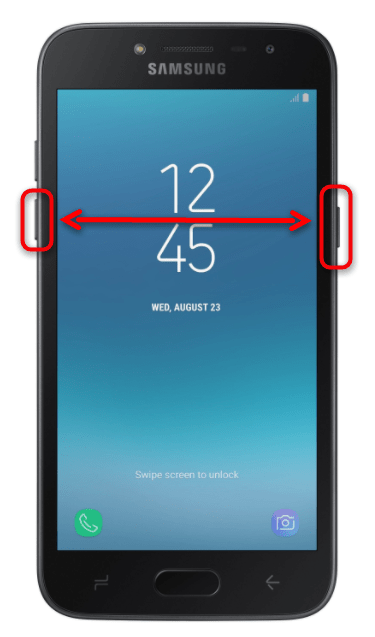
Если все сделано правильно, то раздастся характерный сигнал, который напоминает звук затвора камеры, а внизу экрана на несколько секунд отобразится дополнительная панель инструментов. Через нее можно посмотреть получившееся изображение, отредактировать его или быстро поделиться различными способами.
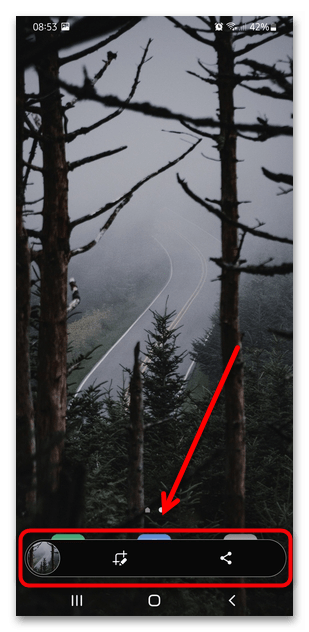
Способ 2: Снимок ладонью
Мобильные устройства Самсунг предусматривают функцию управления жестами, которая позволяет включать экран поднятием смартфона или двойным касанием, использовать жесты датчика отпечатков пальцев, а также создавать скриншоты с помощью ладони. Для начала проверьте, активна ли опция:
- Коснитесь в главном меню приложения «Настройки», затем откройте раздел с дополнительными функциями.
- Выберите строку «Движения и жесты» в списке опций с помощью переключателя активируйте «Снимок экрана ладонью».
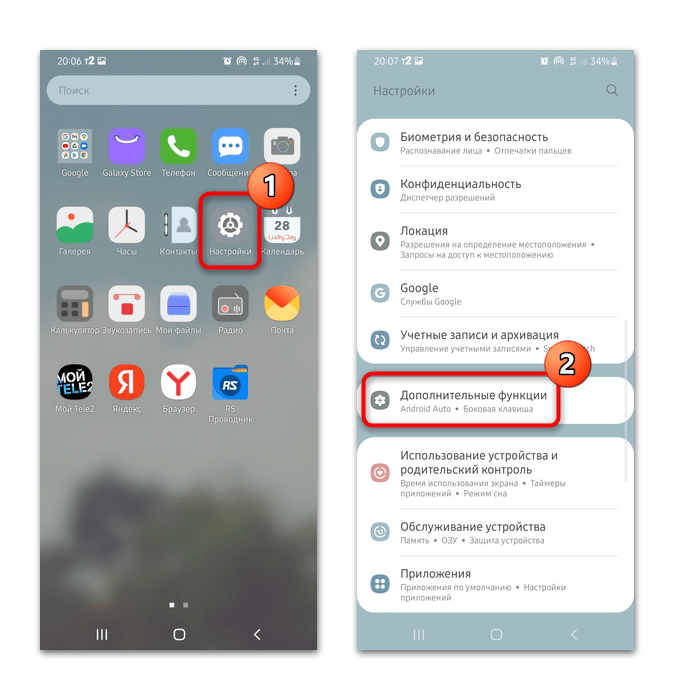
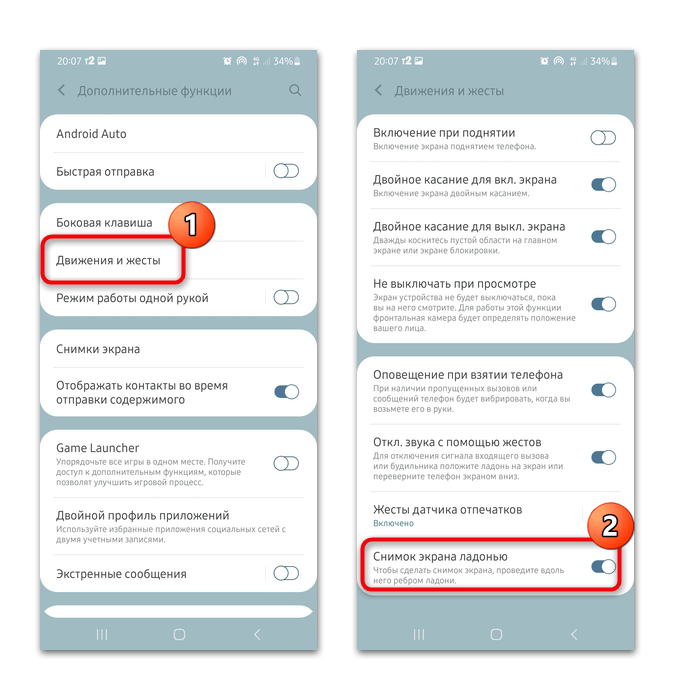
Чтобы сделать скриншот, достаточно провести по экрану ребром ладони влево или вправо. Прозвучит характерный звук захвата, а затем появится панель инструментов для работы со снимком.
Когда стандартные способы не работают, то проблема может заключаться в неправильной прошивке или в том, что смартфон «серый». В нашем отдельном материале описаны способы проверки смартфона Samsung на оригинальность.
Подробнее: Как проверить на оригинальность телефон Samsung
Способ 3: Сторонний скриншотер
Если предыдущие способы не подходят, можно воспользоваться сторонним решением. Многие такие приложения обладают расширенной функциональностью, в отличие от встроенных средств телефона Samsung J2. Например, позволяют добавить свои элементы на изображение, а также подписи или выделители.
На примере простой и бесплатной программы Скриншот Легкий разберем, как сделать скрин на Самсунге J2:
- Скачайте и запустите скриншотер. Откройте доступ к файлам и поместите плавающую иконку приложения поверх всех окон.
- Коснитесь кнопки «Начать захват», затем подтвердите действие, нажав на пункт «Начать».
- На экране появится полупрозрачная иконка программы, которую можно переместить в любое удобное место, тапнув по ней и, не отпуская, перетащить в нужную область. Нажмите на нее, чтобы сделать скриншот.
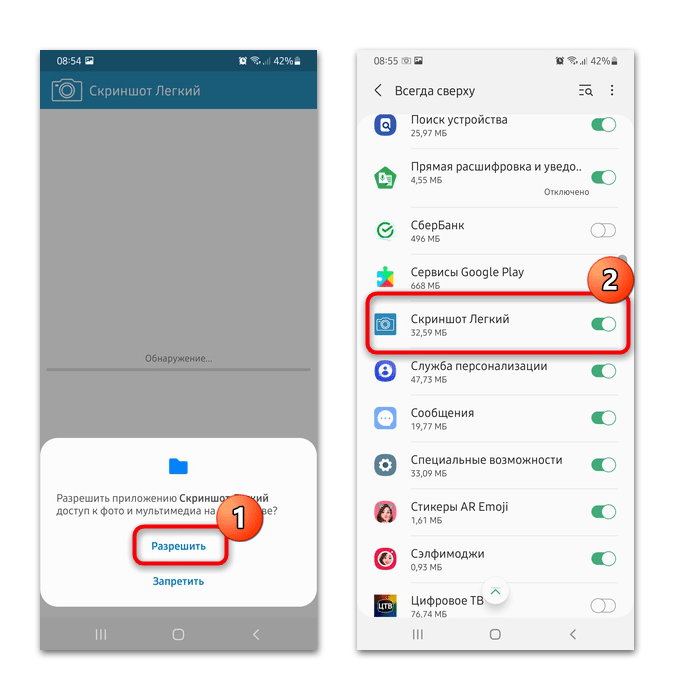
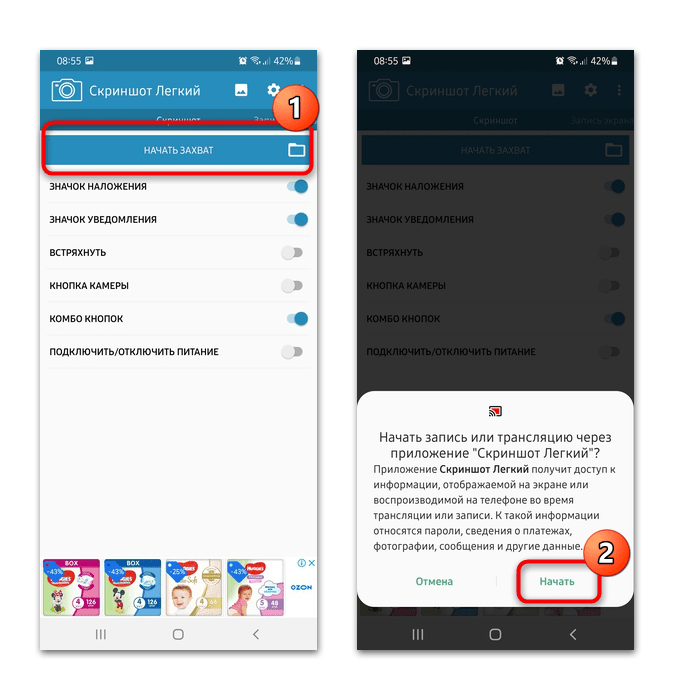
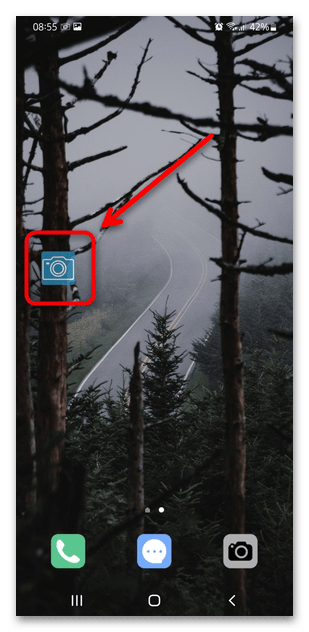
Чтобы перейти в дополнительные настройки изображения, нажмите на надпись «Вид» под значком скриншотера. Во встроенном редакторе возможно кадрировать снимок, добавлять различные элементы, отправлять или удалять скрин.
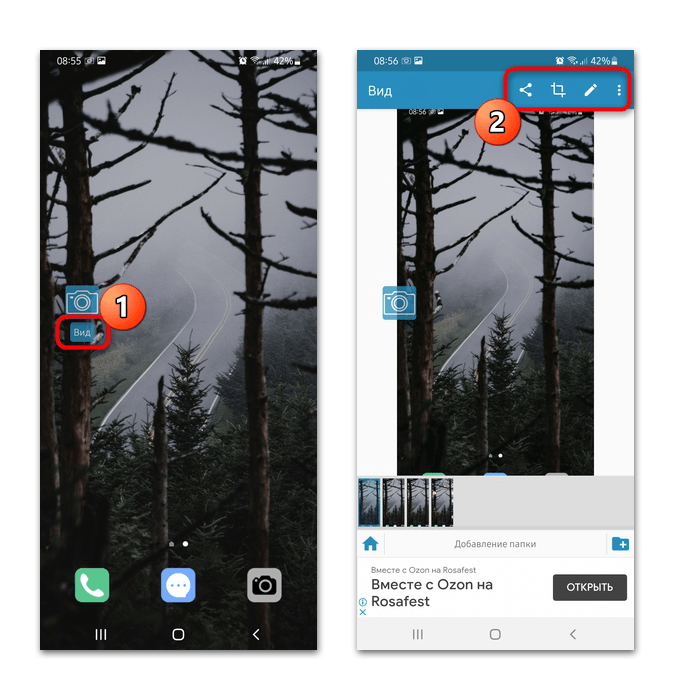
Помимо графических снимков, Скриншот Легкий позволяет делать видеозапись экрана, захватывать страницы сайтов или прокрутки.
 Наша группа в TelegramПолезные советы и помощь
Наша группа в TelegramПолезные советы и помощь
 lumpics.ru
lumpics.ru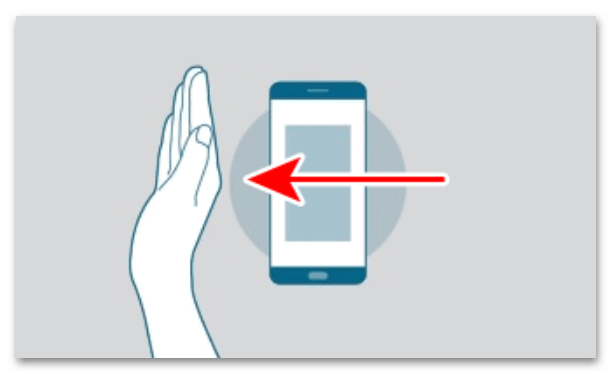




Задайте вопрос или оставьте свое мнение